หากคุณเป็นผู้เสพติด YouTube คุณจะคุ้นเคยกับส่วนความคิดเห็นของ YouTube นี่คือที่ที่คุณจะได้ยินเสียงของคุณในชุมชน YouTube ด้วยข้อความสนับสนุนหรือคำวิจารณ์เชิงสร้างสรรค์ที่มีความหมายดี
น่าเสียดายที่คุณสามารถทำได้ก็ต่อเมื่อส่วนความคิดเห็นของ YouTube โหลดอย่างถูกต้อง หากความคิดเห็นของ YouTube ไม่โหลดบนพีซีหรือ Mac ของคุณอาจชี้ไปที่เบราว์เซอร์หรือปัญหาการเชื่อมต่อ หากคุณกำลังพยายามแก้ไขส่วนความคิดเห็นของ YouTube ที่ไม่โหลดคุณจะต้องลองทำตามขั้นตอนการแก้ปัญหาเหล่านี้เพื่อแก้ไขปัญหานี้

โหลด YouTube ใหม่ (และเว็บเบราว์เซอร์ของคุณ)
ไม่มี ' เหตุผลที่ชัดเจนเสมอว่าทำไมความคิดเห็นของ YouTube จึงไม่สามารถโหลดได้อย่างถูกต้อง แม้ว่าสาเหตุอาจไม่ชัดเจนวิธีแก้ไข (สำหรับผู้ใช้ส่วนใหญ่) ทำได้ง่ายๆคือรีเฟรชหน้านี้
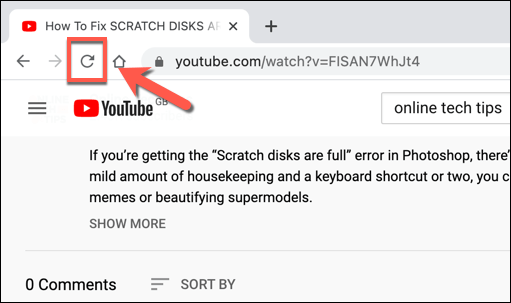
การกดปุ่ม F5หรือเลือกปุ่ม รีเฟรชในเบราว์เซอร์ของคุณควรแก้ไขปัญหาเกี่ยวกับการเสีย ส่วนความคิดเห็นของ YouTube หากการเชื่อมต่อของคุณหรือการโหลดหน้าเว็บถูกขัดจังหวะด้วยวิธีใดวิธีหนึ่งอาจทำให้ส่วนความคิดเห็นของ YouTube หยุดทำงาน การรีเฟรชหน้าเว็บควรแก้ปัญหานี้ได้
อย่างไรก็ตามถือว่าไม่มีปัญหาอื่นกับเบราว์เซอร์หรือการเชื่อมต่อของคุณเช่นปัญหาการเชื่อมต่อ DNS หากการรีเฟรชหน้าไม่สามารถแก้ไขได้คุณอาจต้องปิดและรีสตาร์ทเบราว์เซอร์ก่อนที่จะพิจารณาการแก้ไขอื่น ๆ
ปิดใช้งานส่วนขยายของเบราว์เซอร์
ส่วนขยายเบราว์เซอร์บางอย่างโดยเฉพาะ ส่วนขยายการบล็อกโฆษณา อาจส่งผลต่อการโหลดหน้าเว็บบางหน้าในเว็บเบราว์เซอร์ของคุณ ตัวอย่างเช่นหากคุณกำลังใช้ส่วนขยายการบล็อกโฆษณาที่มากเกินไปการดำเนินการนี้อาจหยุดการโหลดสคริปต์บางส่วนบนเว็บไซต์ YouTube
ซึ่งอาจทำให้ส่วนความคิดเห็นของ YouTube ไม่สามารถโหลดได้อย่างถูกต้อง ในกรณีนี้คุณจะต้องปิดการใช้งานส่วนขยายเบราว์เซอร์ (หรือส่วนขยาย) ที่เป็นสาเหตุของปัญหา
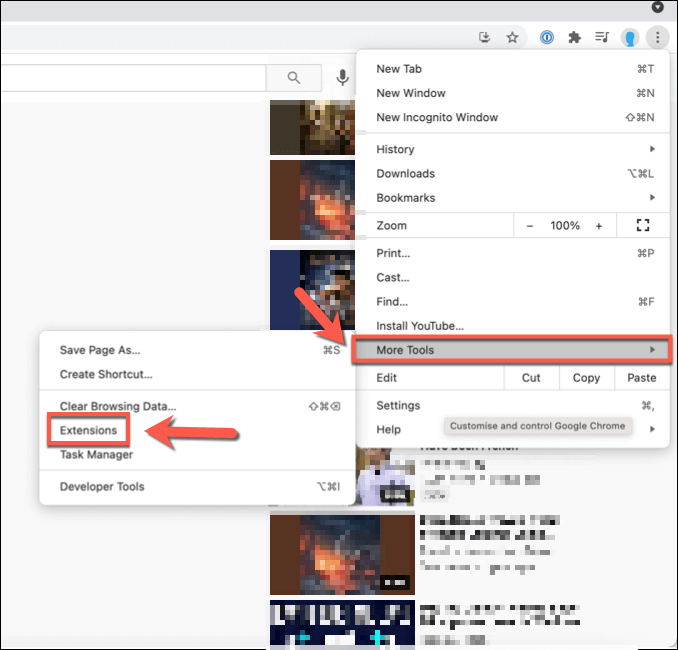
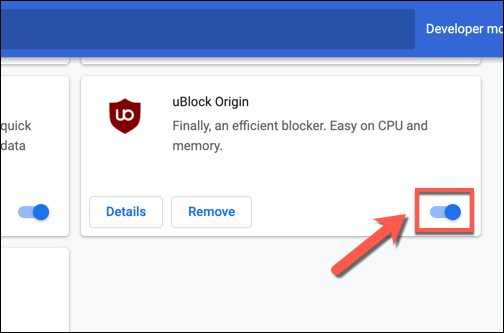
เมื่อส่วนขยายบางส่วนหรือทั้งหมดของคุณปิดใช้งานให้กลับไปที่วิดีโอ YouTube พร้อมกับส่วนความคิดเห็นที่ไม่โหลด หากปัญหาได้รับการแก้ไขคุณสามารถสันนิษฐานได้ว่าส่วนขยายมีความผิดปกติและคุณอาจต้องปิดการใช้งานส่วนขยายไว้ (ชั่วคราวหรือถาวร) เพื่อแก้ไขปัญหา
ล้างข้อมูลเบราว์เซอร์หรือรีเซ็ตเบราว์เซอร์ของคุณทั้งหมด
แม้ว่าจะไม่ใช่วิธีแก้ปัญหาที่หลอกง่าย แต่การล้างข้อมูลเบราว์เซอร์ของคุณเป็นวิธีที่ดีในการตรวจสอบว่าหน้าใด ๆ รีเฟรชโหลด แทนที่จะใช้ ประวัติหน้าแคช ในการโหลด YouTube วิธีนี้ช่วยให้มั่นใจได้ว่าเบราว์เซอร์ของคุณโหลดไฟล์ YouTube ทั้งหมดตั้งแต่เริ่มต้น
วิธีนี้ควรแก้ไขปัญหาที่ YouTube พยายามโหลดสคริปต์ที่ไม่มีอยู่แล้ว หรือได้รับความเสียหายในแคชของคุณซึ่งอาจทำให้ส่วนความคิดเห็นของ YouTube เสียหาย
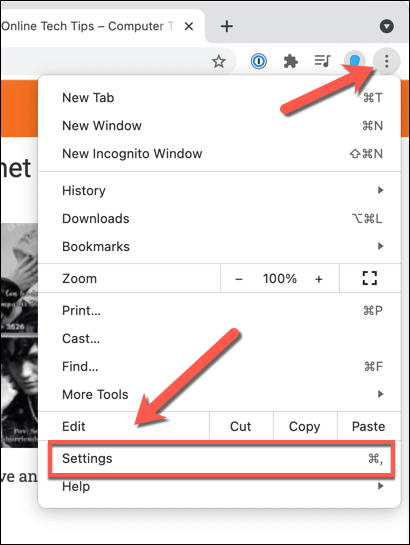
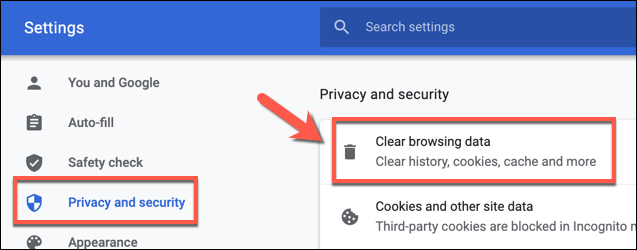
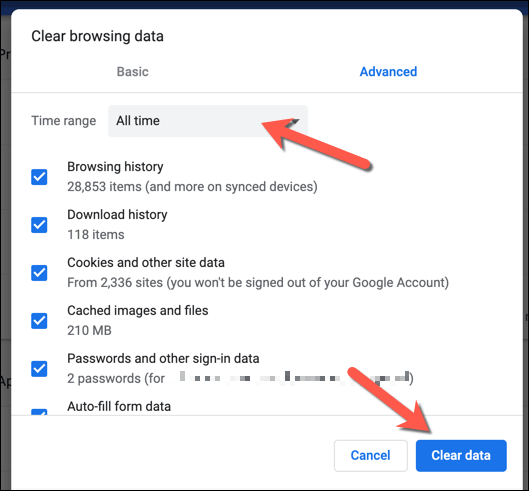
เมื่อคุณล้างแคชของเบราว์เซอร์แล้วให้โหลด YouTube ซ้ำและพยายามโหลดส่วนความคิดเห็น หากปัญหาไม่ได้รับการแก้ไขคุณสามารถลองรีเซ็ตการตั้งค่าเบราว์เซอร์ของคุณใหม่ทั้งหมด วิธีนี้สามารถแก้ไขปัญหาเกี่ยวกับการตั้งค่าแคชหรือพร็อกซีที่กำหนดค่าไม่ถูกต้อง
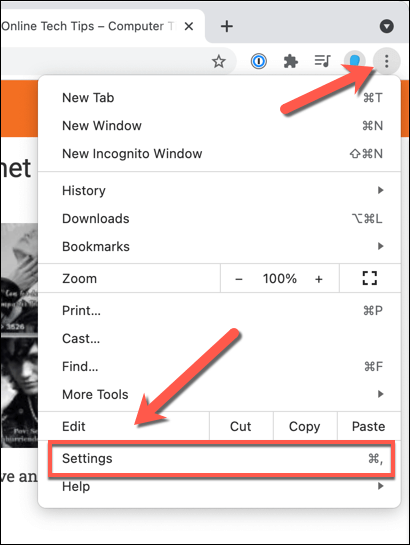
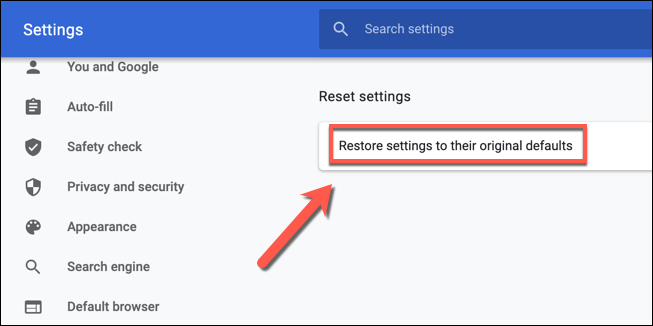

การดำเนินการนี้จะรีเซ็ตโปรไฟล์เบราว์เซอร์ Chrome ของคุณทั้งหมด หากปัญหาไม่ได้รับการแก้ไขในตอนนี้ปัญหาอาจชี้ไปที่ปัญหาเกี่ยวกับการเชื่อมต่อของคุณแทน คุณอาจลองนึกถึงการเปลี่ยนไปใช้เบราว์เซอร์อื่นเช่น Firefox หรือ Microsoft Edge เนื่องจากจะช่วยหลีกเลี่ยงปัญหาใด ๆ กับเบราว์เซอร์ที่คุณใช้โดยตรง
ยกเลิกการเชื่อมต่อจาก VPN และพร็อกซี (และตรวจสอบ การเชื่อมต่อของคุณ)
หากคุณใช้ เครือข่ายส่วนตัวเสมือน (หรือ VPN) เพื่อเชื่อมต่ออินเทอร์เน็ตหรือหากคุณเจาะช่องสัญญาณการรับส่งข้อมูลเว็บโดยใช้พร็อกซีเซิร์ฟเวอร์ คุณอาจพบว่าหน้าเว็บบางหน้า (เช่น YouTube) โหลดไม่ถูกต้อง
อาจเกิดจากการออกแบบโดยที่เว็บไซต์บางแห่งจะป้องกันไม่ให้บางส่วนหรือทั้งหน้าโหลดเมื่อมีการใช้ VPN หรือพร็อกซีที่เป็นที่รู้จักเพื่อลดความเสี่ยงจากสแปมหรือการโจมตีเครือข่าย อย่างไรก็ตามอาจเกิดจากการเชื่อมต่อที่กำหนดค่าไม่ถูกต้องหรือใช้งานไม่ได้

ขออภัยในกรณีนี้คุณอาจต้องยกเลิกการเชื่อมต่อกับ VPN หรือ ลบการตั้งค่าพร็อกซีเซิร์ฟเวอร์ เพื่อให้ YouTube โหลดได้อย่างถูกต้อง หากคุณอยู่ในเครือข่ายขององค์กรให้พูดคุยกับผู้ดูแลระบบเครือข่ายของคุณก่อนเพื่อดูว่าปัญหาการเชื่อมต่อสามารถแก้ไขได้ภายในหรือไม่
คุณควรตรวจสอบด้วยว่าการเชื่อมต่อของคุณ (ที่ไม่มี VPN หรือพร็อกซี) นั้นเสถียรและ ทำงานได้อย่างถูกต้อง ตัวอย่างเช่นหากเซิร์ฟเวอร์ DNS ของ ISP ของคุณทำงานผิดพลาดและป้องกันไม่ให้บางเพจโหลดอย่างถูกต้องคุณอาจต้อง เปลี่ยนผู้ให้บริการ DNS ของคุณ และเปลี่ยนไปใช้ เซิร์ฟเวอร์ DNS สาธารณะ แทน
การแก้ไขปัญหาการเชื่อมต่อกับ YouTube
หากความคิดเห็นบน YouTube ของคุณไม่โหลดการรีเฟรชหน้าหรือ การล้างแคชเบราว์เซอร์ของคุณ จะช่วยแก้ปัญหาสำหรับผู้ใช้ส่วนใหญ่ อย่างไรก็ตามหากคุณยังคงประสบปัญหาคุณอาจต้องคิดถึง การรีเซ็ตการตั้งค่าเครือข่ายของคุณ หรือเปลี่ยนไปใช้การเชื่อมต่ออื่นทั้งหมดรวมทั้งทดสอบเบราว์เซอร์อื่น
เมื่อคุณ แก้ไข ปัญหาเกี่ยวกับ YouTube ของคุณคุณสามารถทำให้ได้ยินเสียงของคุณในส่วนความคิดเห็นของผู้สร้างที่คุณชื่นชอบ (หรือคนโปรดน้อยที่สุด) แฟน YouTube ที่จริงจังอาจต้องการลงทุนใน YouTube Premium เพื่อประสบการณ์แบบไม่มีโฆษณา แต่หากแพลตฟอร์มนี้ไม่เหมาะกับคุณคุณสามารถ ลบบัญชี YouTube ของคุณ แทนได้อย่างง่ายดาย